în acest post, ne vom ocupa de problema legată de eroarea CE-33986-9 pe PS4 sau PlayStation. Această problemă apare în timp ce încercați procesul de conectare pe consola sau timpul de conectare. Ei bine, au existat mai multe rapoarte ale utilizatorilor cu privire la această problemă, iar utilizatorii sunt destul de frustrați de această problemă pe PS4. Pentru început, motivul posibil din spatele acestei erori CE-33986-9 ar putea fi eroarea serverului PSN, TCP sau IP inconsistente, firmware conflictual, canal WiFi incompatibil, DNS rău sau restricții ISP.
în unele surse, această eroare CE-33986-9 este numită și o buclă proxy nesfârșită. Deci, este o problemă legată de rețea și dacă vă confruntați și cu aceeași problemă, atunci vă vom oferi câteva dintre soluțiile potențiale care vă vor ajuta să remediați această problemă. Deci, cu acestea fiind spuse, să ne direct în articol în sine:
cum să remediați eroarea PlayStation (PS4) ce-33986-9
Să aruncăm o privire la toate soluțiile pe care le puteți folosi pentru a remedia problema erorii CE-33986-9 pe consola PlayStation sau PS4:
Verificați starea PSN
înainte de a începe cu procese mai complicate de remediere a acestei probleme, este întotdeauna recomandat să verificați starea serverului pentru apariția acestei probleme. În mai multe rânduri, este vina serverului. Și dacă este, atunci nu puteți face nimic.


dacă întâmpinați și eroarea ce-33986-9 pe PS4, atunci vă puteți îndrepta aici pentru a verifica starea PSN. Acest lucru vă va ajuta să înțelegeți dacă există sau nu o problemă cu funcția de gestionare a contului sau serverele Playstation store.
reporniți routerul
deoarece această eroare este asociată cu eroarea de rețea, este întotdeauna mai bine să verificați dacă routerul dvs. este principalul vinovat sau nu. Dacă serverul este bun pe pagina de stare PSN, atunci se poate datora unei probleme cu partea ta. Mai mult, dacă mai multe dispozitive sunt conectate la același router, există o lățime de bandă foarte limitată disponibilă pentru accesul PS4, ceea ce ar putea duce la această eroare. Pur și simplu apăsați butonul de alimentare de pe router și opriți-l. Așteptați aproximativ 10 secunde înainte de a reporni routerul.
Power Cycling PS4
- opriți consola PS4.
- țineți apăsat butonul de pornire (de pe consola dvs.) până când fanii consolei dvs. se opresc complet.
- două bipuri consecutive vor fi auzite pe parcursul procesului.
- după al doilea semnal sonor, trebuie să eliberați butonul de alimentare.
- scoateți cablul de alimentare al consolei din priză.
- așteptați câteva secunde.acum, conectați cablul de alimentare înapoi la sursa de alimentare. Rețineți că acest lucru este necesar pentru a confirma că condensatoarele de putere sunt complet drenate.
- reporniți consola și verificați eroarea lansând jocul.
configurați setările WiFi sau LAN
iată una dintre soluțiile potențiale care au rezolvat și rezolvat problema pentru mai mulți utilizatori.
- treceți peste meniul PS4.
- accesați Setări> rețea> configurați conexiunea la Internet> selectați fie Cablu Wi-fi, fie LAN.
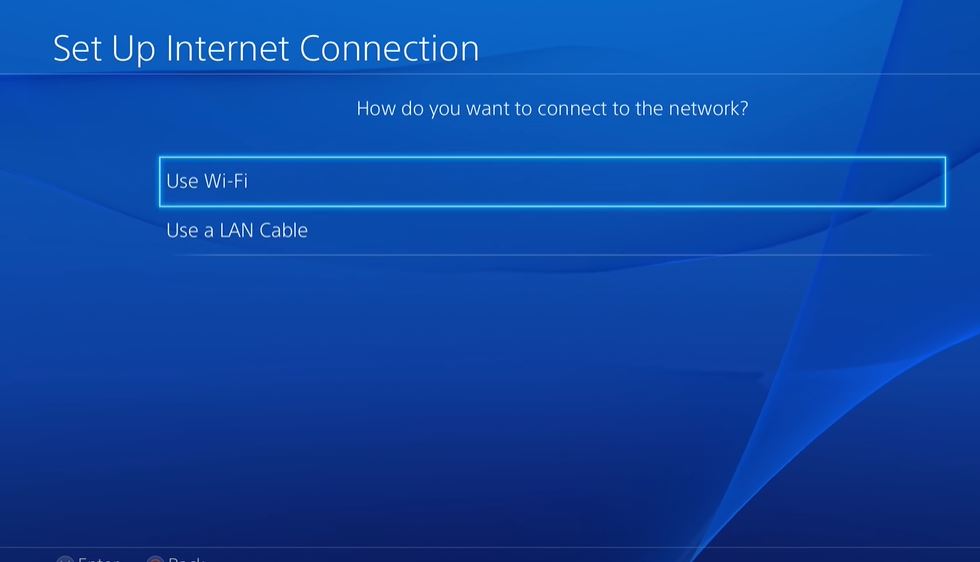
- apăsați pe WiFi sau LAN pe baza conexiunii.
- dacă aveți rețea WiFi:
– apoi du-te la Personalizat>> selectați Rețea >> introduceți parola >> setări adresă IP (selectați automat) >> nume gazdă DHCP (nu utilizați) >> setări DNS (setat la manual). - dacă aveți o conexiune LAN:
– mergeți la Personalizat >> Setări adresă IP (selectați Automat) >> Nume gazdă DHCP (nu utilizați) >> setări DNS (setat la manual) - acum, pe baza preferințelor dvs. de conectare, de aici introduceți DNS primar ca 8.8.8.8 și DNS secundar ca 8.8.4.4.
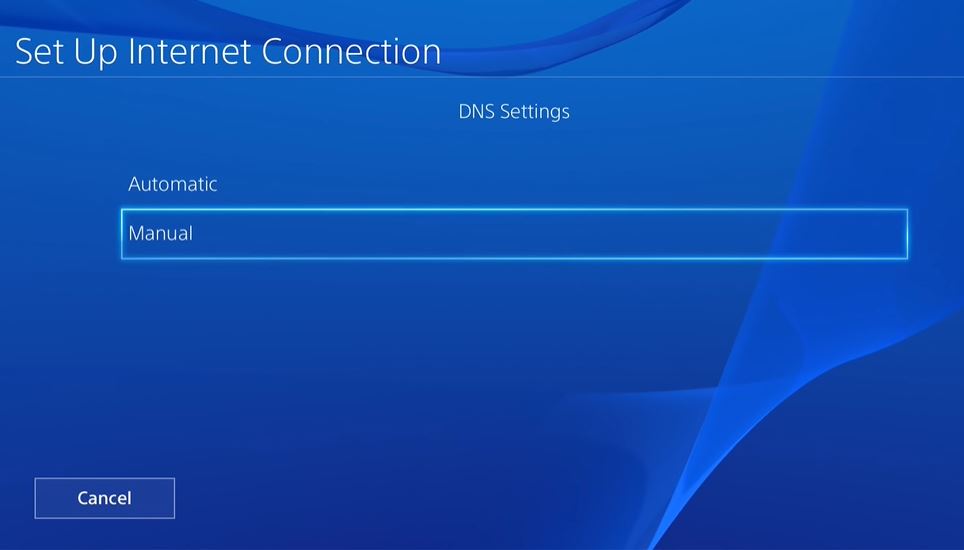
- apoi apăsați butonul Următor.
- setați setările MTU ca automate.
- în cele din urmă, testați conexiunea la internet.
- dacă DNS primar/secundar de mai sus nu funcționează atunci, utilizați cele de mai jos:
– DNS primar: 208.67.222.222
– DNS secundar: 208.67.220.220
încheie!
deci, asta e din partea mea în acest post. Sper că v-a plăcut această postare și ați reușit să rezolvați problema erorii CE-33986-9 pe consola PlayStation. Spuneți-ne în comentariile de mai jos care dintre metodele au funcționat pentru dvs. Pentru mai multe astfel de acoperire minunat, Puteți peste cap de a verifica noastre ghiduri Windows, ghiduri de jocuri, ghiduri de Social Media, iPhone, și ghiduri Android pentru a citi mai multe. Asigurați-vă că vă abonați la canalul nostru YouTube pentru videoclipuri minunate legate de Android, iOS și jocuri. Până la următoarea postare … noroc!
